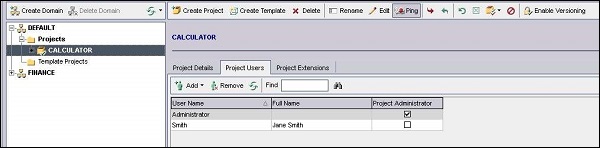- HP-QC教程(1)
- HP-QC教程
- QC问题与解答(1)
- QC问题与解答
- R studio 服务器端口 (1)
- node.js 服务器端 javascript (1)
- 服务器端渲染 (1)
- R studio 服务器端口 - 任何代码示例
- 我的 Web 服务器端口 - 任何代码示例
- node.js 服务器端 javascript 代码示例
- 数据表服务器端 - Javascript (1)
- 数据表服务器端 - Javascript 代码示例
- ASP.NET-服务器端
- ASP.NET-服务器端(1)
- php 数据表服务器端 - Python (1)
- 服务器端渲染 - 任何代码示例
- 媒体屏幕 hp (1)
- 服务器端和客户端编程
- 服务器端和客户端编程(1)
- 质量中心-QC-QTP集成(1)
- 质量中心-QC-QTP集成
- php 数据表服务器端 - Python 代码示例
- Servlet中的服务器端包含(1)
- Servlet中的服务器端包含
- 数据表索引列服务器端 - Javascript (1)
- 获取服务器端道具 - Javascript (1)
- 数据表索引列服务器端 - Javascript 代码示例
- 媒体屏幕 hp - 任何代码示例
- 获取服务器端道具 - Javascript 代码示例
📅 最后修改于: 2020-12-06 09:43:20 🧑 作者: Mango
一旦安装了HP-ALM,我们只有在创建域,项目和用户后才能继续使用ALM。在本章中,我们将讨论如何创建项目,域和用户。
建立网域
步骤1-对于创建域,第一步是进入“站点管理员页面”。使用URL- http:// localhost:8181 / qcbin / SiteAdmin.js p启动QC,然后输入在安装QC时设置的Admin凭据。
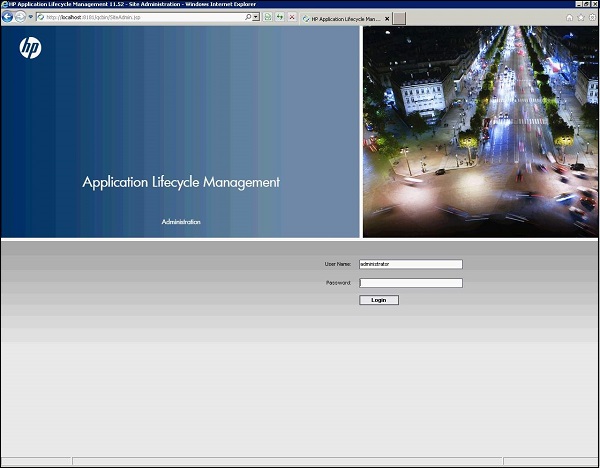
步骤2-登录到“站点管理”页面后,我们将进入“站点项目”选项卡,如下所示。从那里开始的下一步是创建域。
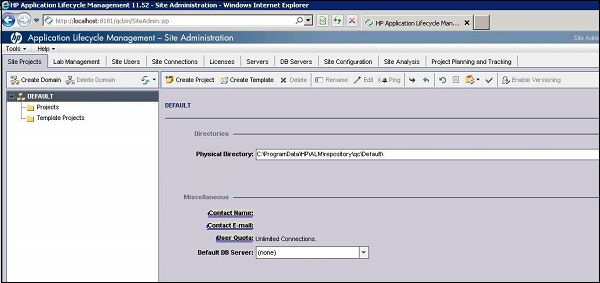
步骤3-单击左上角的“创建域”按钮。输入域名,然后单击确定。
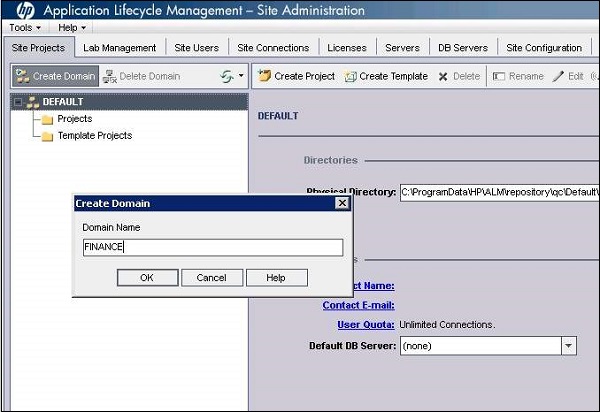
步骤4-将如下所示创建域。
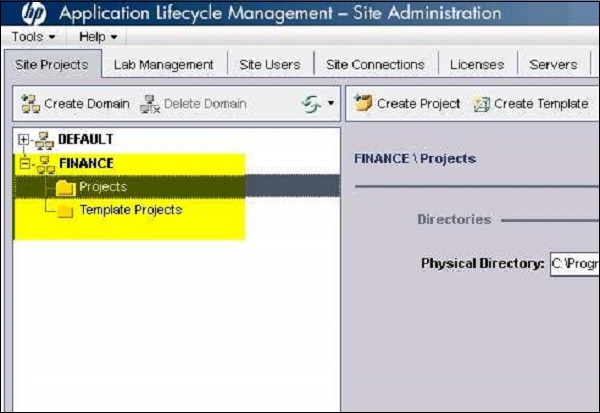
建立专案
创建域后,下一步就是创建“项目”。创建项目需要我们完成一个向导,一个人应该遵循以下给出的步骤来创建“项目”
步骤1-选择要在其下创建项目的域,然后单击“创建项目”按钮,如下所示。
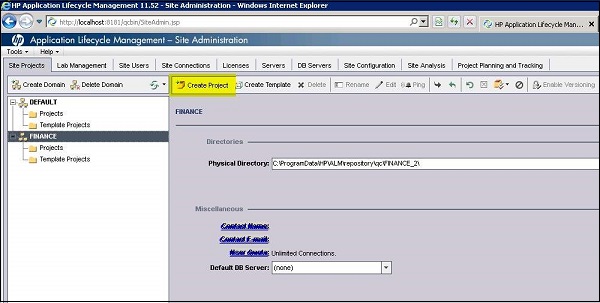
步骤2-创建项目向导打开。选择“创建一个空项目”,然后单击“下一步”。
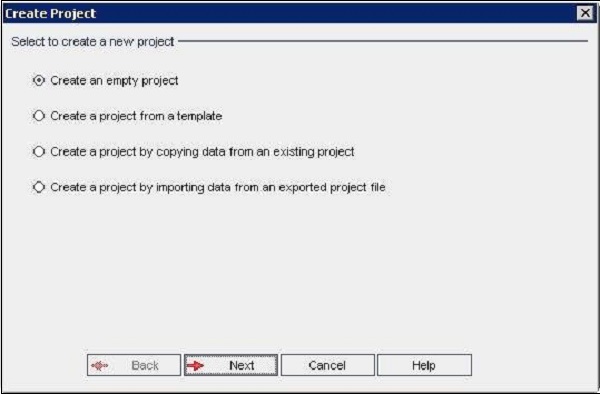
步骤3-输入“项目名称”并选择域,然后单击“下一步”。
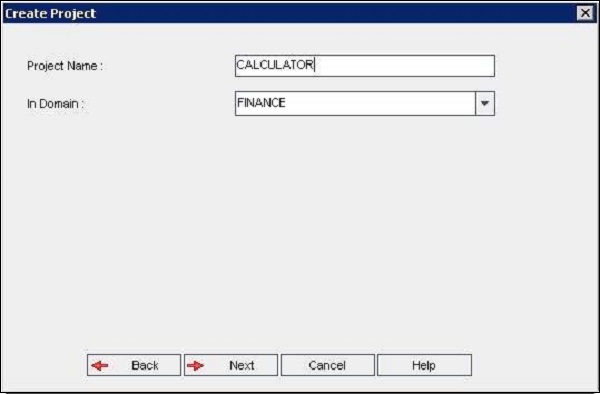
步骤4-输入数据库凭据,然后单击“下一步”。
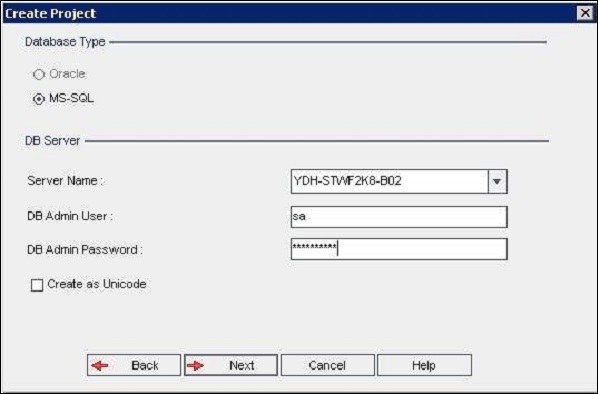
步骤5-选择项目管理员用户ID,然后单击“下一步”。

步骤6-选择扩展以激活项目,然后单击“下一步”。
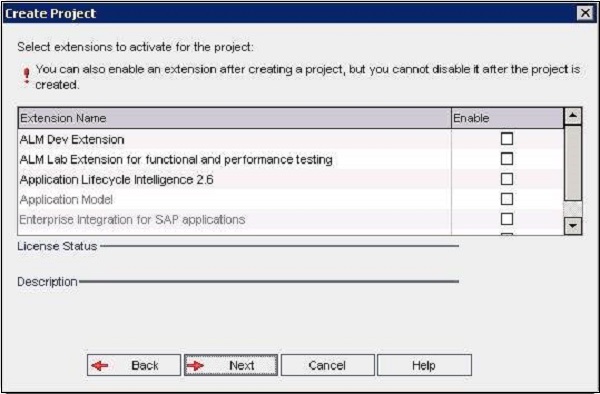
步骤7-选中激活复选框并启用版本控制(如果需要),然后单击“下一步”。
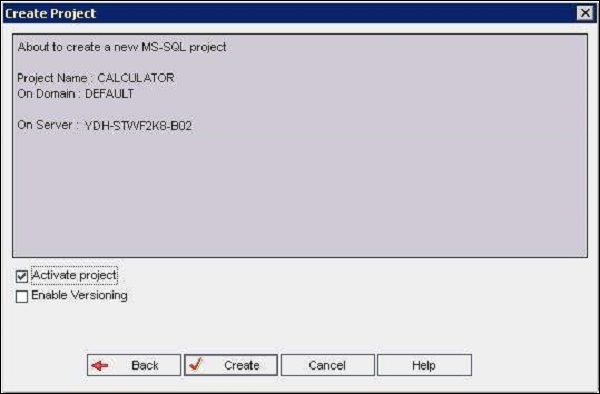
步骤8-单击“下一步”后,成功创建项目“计算器”。单击“确定”以在项目窗格中查看创建的项目。

创建用户
步骤1-在“站点管理员”页面中选择“站点用户”选项卡,如下所示,然后单击“添加新用户”按钮。
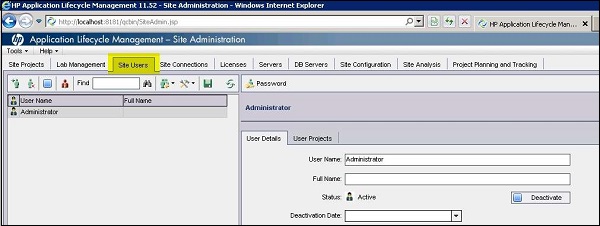
步骤2- “新用户”窗口打开。填写用户详细信息,然后单击“确定”。
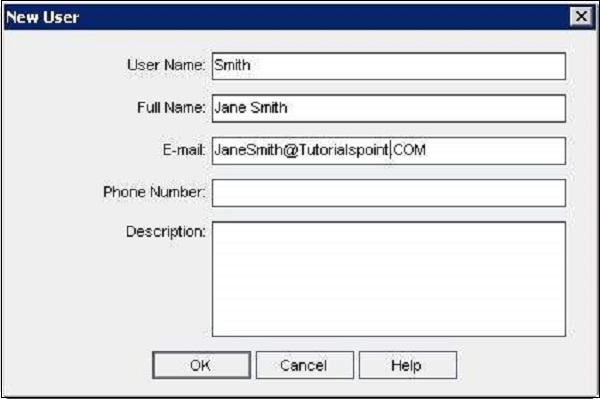
步骤3-创建用户后,向用户提供所需的项目访问权限。
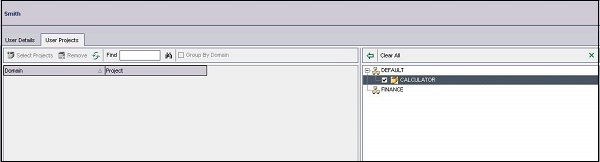
步骤4-在授予用户对项目的访问权限后,在“项目用户”选项卡中验证用户列表。